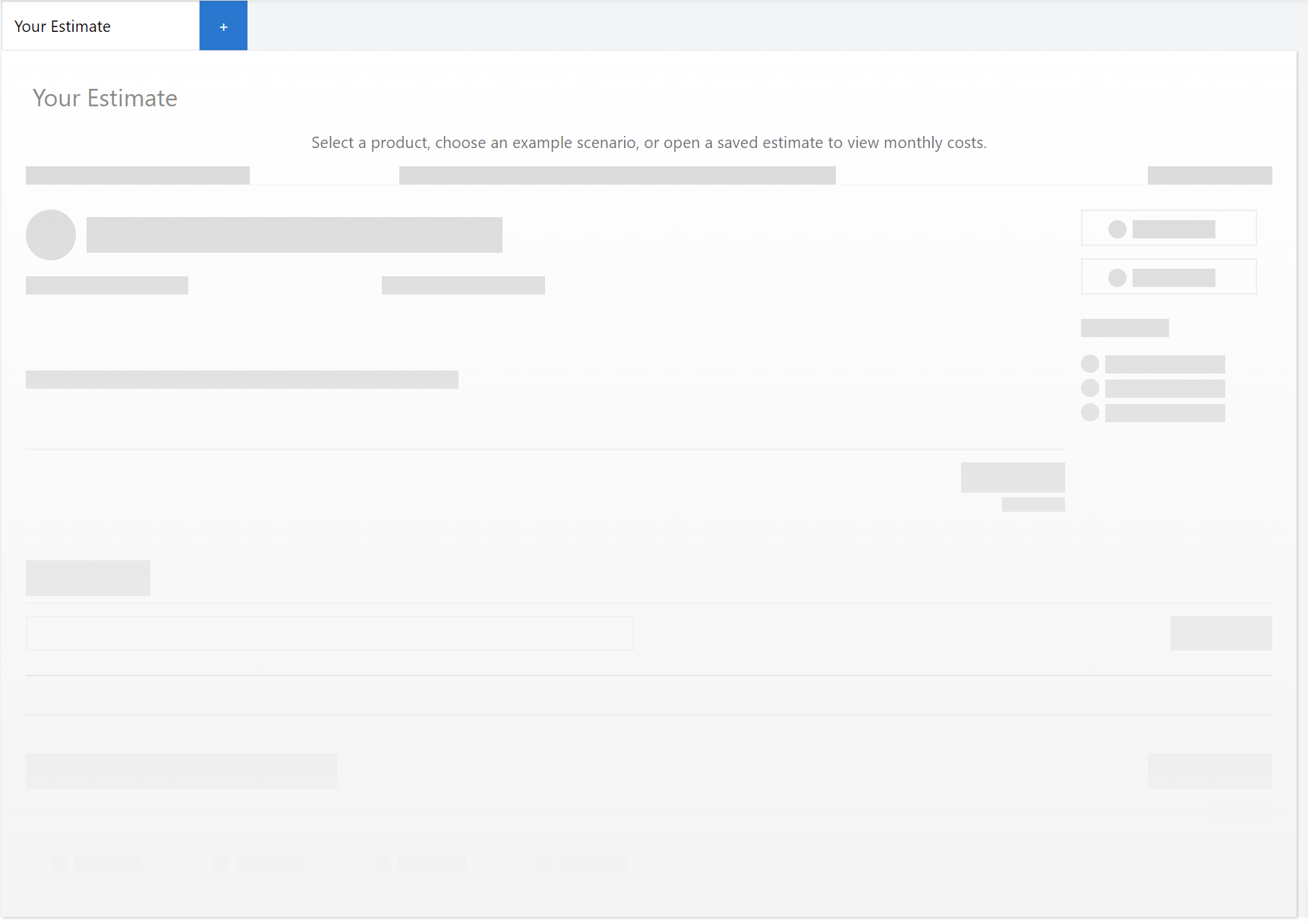Szacowanie kosztów przy użyciu kalkulatora cen platformy Azure
Kalkulator cen platformy Azure pomaga przekształcić przewidywane użycie w koszty szacowane, co ułatwia planowanie i budżetowanie użycia platformy Azure. Niezależnie od tego, czy jesteś właścicielem małej firmy, czy przedstawicielem organizacji na poziomie przedsiębiorstwa, narzędzie internetowe pomaga podejmować świadome decyzje dotyczące wydatków na chmurę. Po zalogowaniu kalkulator podaje również szacunkowy koszt użycia platformy Azure wraz z wynegocjowanymi lub obniżonymi cenami. W tym artykule wyjaśniono, jak używać kalkulatora cen platformy Azure.
Uwaga
- Możesz również użyć kalkulatora całkowitego kosztu posiadania (TCO) platformy Azure, aby oszacować oszczędności kosztów, które można osiągnąć, migrując obciążenia aplikacji na platformę Microsoft Azure.
- Ceny pokazane w tym artykule to przykłady ułatwiające zrozumienie sposobu działania kalkulatora. Nie są to rzeczywiste ceny.
Uzyskiwanie dostępu do kalkulatora cen platformy Azure
Istnieją dwa sposoby przejścia do kalkulatora:
- Przejdź do strony https://azure.microsoft.com/pricing/calculator/
-Lub-
- Przejdź do witryny internetowej platformy Azure i wybierz link kalkulatora cen w obszarze Cennik w menu nawigacji.
Omówienie kalkulatora cen platformy Azure
Przyjrzyjmy się trzem głównym sekcjom strony kalkulatora cen:
Selektor produktów — pokazuje wszystkie usługi platformy Azure, dla których kalkulator może oszacować koszty. W tej sekcji znajduje się pole wyszukiwania, kategorie usług platformy Azure i karty produktów.
Obok karty Produkty znajdują się inne karty, które omówimy później. Istnieje również link Zaloguj się w celu uwierzytelnienia dla różnych funkcji i funkcji, które omówimy później.
Szacowanie i konfiguracja produktu — kalkulator cen ułatwia tworzenie oszacowań, które są kolekcjami produktów platformy Azure, podobnie jak koszyk.
Dopóki nie dodasz produktów do oszacowania, będzie ona widoczna jako pusta. Oto przykład.
Po dodaniu produktu do oszacowania zostaną dodane następujące sekcje:
- Narzędzia do szacowania znajdują się na szczycie oszacowania.
- Konfiguracja produktu jest objęta narzędziami do szacowania.
Podsumowanie szacowania — podsumowanie szacowania jest wyświetlane poniżej konfiguracji produktu.
W miarę dalszego dodawania kolejnych usług do szacowania kolejne sekcje konfiguracji produktu są dodawane, po jednym na usługę.
Poniżej oszacowania znajdują się linki do następnych kroków. Istnieje również link do opinii, który pomoże ulepszyć środowisko kalkulatora cen platformy Azure.
Tworzenie oszacowania
Ponieważ to twój pierwszy raz, zaczynasz od pustego oszacowania.
- Użyj selektora produktów, aby znaleźć produkt. Możesz przeglądać wykaz lub wyszukiwać nazwę usługi Azure.
- Wybierz kafelek produktu, aby dodać go do oszacowania. Dodaje produkt z domyślną konfiguracją.
- POP konfiguracji wyświetla filtry wysokiego poziomu, takie jak region, typ produktu, warstwy itd. Użyj filtrów, aby zawęzić wybór produktu. Oferowane konfiguracje zmieniają się, aby odzwierciedlić funkcje oferowane przez wybrany produkt podrzędny.
- Zaktualizuj domyślne konfiguracje, aby pokazać oczekiwane miesięczne zużycie. Szacunki automatycznie aktualizują się do nowej konfiguracji. Na przykład konfiguracja maszyny wirtualnej domyślnie działa przez jeden miesiąc (730 godzin). Zmiana konfiguracji na 200 godzin automatycznie aktualizuje oszacowanie.
- Do niektórych produktów mają zastosowanie specjalne plany cenowe, takie jak wystąpienia zarezerwowane lub plany oszczędnościowe. Możesz wybrać te opcje, jeśli są dostępne, aby obniżyć koszty.
- W zależności od wybranego produktu lub planu cenowego oszacowanie jest podzielone na koszty początkowe i miesięczne.
- Koszty początkowe są naliczane przed użyciem produktu.
- Koszty miesięczne są naliczane po użyciu produktu.
- Chociaż jest to opcjonalne, zalecamy nadanie konfiguracji unikatowej nazwy. Znalezienie komkretnej konfiguracji w dużym oszacowaniu jest łatwiejsze, gdy posiada ona unikatową nazwę.
- Powtórz kroki, aby dodać więcej produktów do oszacowania.
- Na koniec nie zapomnij dodać planu pomocy technicznej. Wybierz jedną z opcji Podstawowa, Deweloper, Standardowa lub Professional Direct. Aby uzyskać więcej informacji, zobacz Porównanie planów pomocy technicznej.
Oto przykład konfiguracji maszyny wirtualnej:
Korzystanie z zaawansowanych funkcji kalkulatora
Oto przykład ze szczegółowymi opisami wszystkich elementów i opcji w oszacowaniu.
| Identyfikator pozycji | Nazwa/nazwisko | opis |
|---|---|---|
| 1 | Twoje szacowanie | Tworzy wiele oszacowań i twórz wiele scenariuszy warunkowych. Lub segreguj oszacowanie dla różnych zespołów lub aplikacji. |
| 2 | Rozwiń wszystko | Rozwija wszystkie konfiguracje, aby wyświetlić szczegóły każdej konfiguracji produktu. |
| 3 | Zwiń wszystko | Zwija wszystkie konfiguracje, aby wyświetlić ogólny widok produktów w oszacowaniu. |
| 100 | Zmień rozmieszczenie usług | Zmienia kolejność produktów w oszacowaniu, aby utworzyć grupę. Na przykład grupuj według typu produktu lub aplikacji. |
| 5 | Usuń wszystko | Usuwa wszystkie produkty w oszacowaniu, aby rozpocząć od pustego oszacowania. Nie można cofnąć akcji. |
| 6 | Więcej informacji | Wybierz, aby dowiedzieć się więcej na temat produktu, cen lub przeglądania dokumentacji produktu. |
| 7 | Klonowanie | Klonuje bieżący produkt z jego konfiguracją, aby szybko utworzyć podobny produkt. |
| 8 | Delete | Usuwa wybrany produkt i jego konfigurację. Nie można cofnąć akcji. |
| 9 | Export | Eksportuje bieżące oszacowanie do pliku programu Excel. Plik można udostępnić innym osobom. |
| 10 | Zapisz | Zapisuje postęp wraz z oszacowaniem. |
| 11 | Save as | Zmienia nazwę zapisanego oszacowania. |
| 12 | Udostępnij | Tworzy unikatowy link do oszacowania. Możesz udostępnić link innym osobom. Można jednak wprowadzać tylko zmiany w oszacowaniu. |
| 13 | Waluta | Zmienia szacowane koszty na inną walutę. |
Informacje o danych kalkulatora
Ta sekcja zawiera więcej informacji na temat tego, skąd pochodzą ceny, sposobu działania obliczeń i alternatywnych źródeł cen w kalkulatorze.
Informacje o cenach poszczególnych jednostek wyświetlane w kalkulatorze cen platformy Azure pochodzą z danych dostarczonych przez interfejs API cen detalicznych platformy Azure.
Kalkulator cen platformy Azure uwzględnia różne czynniki, aby zapewnić oszacowanie kosztów. Oto, jak to działa:
- Konfiguracja produktu — kalkulator pobiera ceny poszczególnych jednostek dla każdego produktu z interfejsu API cen detalicznych platformy Azure na podstawie różnych parametrów produktu wybranych przez użytkownika, takich jak region, rozmiar, system operacyjny, warstwa i inne określone funkcje.
- Szacowanie zużycia — kalkulator przechodzi dalej i używa ilości danych wejściowych użycia, takich jak godziny, jednostki i inne, aby oszacować zużycie i obliczyć szacowane koszty.
- Plany cenowe — możesz wybrać różne plany cenowe i opcje oszczędności dla każdego produktu. Obejmują one płatność zgodnie z rzeczywistym użyciem, jedno lub trzy lata wystąpienia zarezerwowane oraz plany oszczędnościowe dotyczące obniżonych stawek. Wybranie innego planu cenowego powoduje różne ceny.
Jeśli chcesz uzyskać dostęp do informacji o cenach programowo lub potrzebujesz bardziej szczegółowych danych cenowych, możesz użyć interfejsu API cen detalicznych platformy Azure. Interfejs API udostępnia kompleksowe informacje o cenach detalicznych dla wszystkich usług platformy Azure w różnych regionach i walutach. Aby uzyskać więcej informacji, zobacz Interfejs API cen detalicznych platformy Azure.
Wyświetlanie oszacowania z cenami umownymi
Kalkulator pomaga zrozumieć koszty sprzedaży detalicznej usług platformy Azure, ale może również wyświetlać wszelkie wynegocjowane stawki specyficzne dla posiadanego konta rozliczeniowego platformy Azure. Pokazanie wynegocjowanych cen pomaga uzyskać dokładniejsze odzwierciedlenie oczekiwanych kosztów.
W dolnej części szacowania kalkulatora zwróć uwagę na element listy zatytułowany Program licencjonowania
Po zalogowaniu (ale nie po zalogowaniu się w górnej części strony, która spowoduje przejście do witryny Azure Portal), wybierz element listy Program licencjonowania dla następujących opcji:
- Umowa klienta firmy Microsoft (MCA)
- Enterprise Agreement (EA)
- Dostawca rozwiązań w chmurze (CSP) w nowym środowisku handlowym
- Umowa o świadczenie usług online firmy Microsoft (MOSA)
Jeśli wynegocjowano ceny skojarzone z kontem rozliczeniowym umowy MCA:
- Wybierz opcję Umowa z Klientem Microsoft (MCA) w programie licencjonowania.
- Wybierz pozycję Brak wybrane (zmień).

- Wybierz konto rozliczeniowe i wybierz pozycję Zastosuj.

- Następnie wybierz profil rozliczeniowy i wybierz pozycję Zastosuj.

Kalkulator szacuje aktualizacje za pomocą informacji o arkuszu cen umowy MCA.
Jeśli wynegocjowano ceny skojarzone z kontem rozliczeniowym umowy EA:
- Wybierz opcję Umowa Enterprise (EA) na liście programów licencjonowania.

- W obszarze Wybierz umowę wybierz rejestrację lub identyfikator konta rozliczeniowego, a następnie wybierz pozycję Zastosuj.

Kalkulator szacuje odświeżenia przy użyciu informacji o arkuszu cen umowy EA.
Jeśli chcesz zmienić wybraną rejestrację, wybierz link Wybrana umowa z prawej strony elementu listy programu licencjonowania. Oto przykład.
Jeśli jesteś partnerem Dostawca rozwiązań w chmurze (CSP), który przeszedł do nowego środowiska handlowego, możesz wyświetlić oszacowanie, wybierając opcję Umowa z Klientem Microsoft (MCA) w programie licencjonowania.
Uwaga
Szacowanie środków uzyskanych przez partnerów (PEC) nie jest dostępne w kalkulatorze, dlatego należy ręcznie zastosować przewidywane środki pieniężne do miesięcznego oszacowania.
Jeśli nie masz dostępu do logowania się do kalkulatora, aby wyświetlić wynegocjowane ceny, skontaktuj się z administratorem lub menedżerem kont platformy Azure.
Pomóż nam ulepszyć kalkulator
Jeśli chcesz przekazać opinię na temat kalkulatora cen, w dolnej części strony znajduje się link. Z zadowoleniem przyjmujemy Twoją opinię.
Następne kroki
- Szacowanie cen za pomocą kalkulatora cen platformy Azure.
- Dowiedz się więcej o interfejsie API cen detalicznych platformy Azure.